Keyboard shortcuts are keys or combinations of keys that offer a faster alternative to performing tasks typically done with a mouse. If you are trying to take a screenshot or screengrab, see How to take and annotate screenshots.
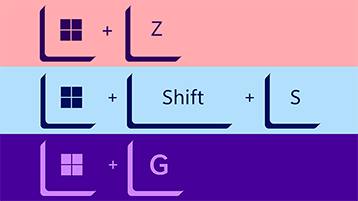
This article includes a list of keyboard shortcuts categorized as:
Select the option(s) below to see the list of associated shortcuts.
|
Press this key |
To do this |
|---|---|
|
Copilot key Copilot key |
Open Copilot. Open or close Windows search. |
The following desktop keyboard shortcuts allows you to efficiently open, close, navigate, and perform tasks across the desktop environment, including the Start menu, Taskbar, Settings, and more.
-
Alt + Esc - Cycle through open windows.
-
Alt + F4 - Close active window. (If no active window is present, a shutdown box appears.)
-
Alt + F8 - Reveals typed password in Sign-in screen.
-
Alt + Left arrow key - Go back.
-
Alt + Page Down - Move down one screen.
-
Alt + Page Up - Move up one screen.
-
Alt + Right arrow key - Go forward.
-
Alt + Spacebar - Open context menu for the active window.
-
Alt + Tab - Switch between open apps while pressing Tab multiple times.
-
Alt + Underlined letter - Runs command for the underlined letter in apps.
-
Ctrl + Alt + Tab - View open apps.
-
Ctrl + Arrow keys - Change Start menu size.
-
Ctrl + Arrow keys (to select) + Spacebar - Select multiple items on desktop or File Explorer.
-
Ctrl + Click a grouped app button - Cycle through windows in the group from the Taskbar.
-
Ctrl + Down arrow key - Move the cursor to the beginning of the next paragraph.
-
Ctrl + F5 (or) Ctrl + R - Refresh current window.
-
Ctrl + Left arrow key - Move the cursor to the beginning of the previous word.
-
Ctrl + Right arrow key - Move the cursor to the beginning of the next word.
-
Ctrl + Shift - Switch keyboard layout.
-
Ctrl + Shift + Arrow key - Select block of text.
-
Ctrl + Shift + Click app button - Run app as administrator from the Taskbar.
-
Ctrl + Shift + Esc - Open Task Manager.
-
Ctrl + Spacebar - Enable or disable Chinese IME.
-
Ctrl + Up arrow key - Move the cursor to the beginning of the previous paragraph
-
Shift + Arrow keys - Select multiple items.
-
Shift + Click app button - Open another instance of an app from the Taskbar.
-
Shift + F10 - Open context menu for selected item.
-
Shift + Right-click app button - Show window menu for the app from the Taskbar.
-
Shift + Right-click grouped app button - Show window menu for the group from the Taskbar.
The following virtual desktop shortcuts allows you to switch between the desktops, add or close the virtual desktops and more.
-
Windows Key + Tab - Open Task view.
-
Windows Key + Ctrl + D - Add a virtual desktop.
-
Windows Key + Ctrl + Right arrow - Switch between virtual desktops you’ve created on the right.
-
Windows Key + Ctrl + Left arrow - Switch between virtual desktops you’ve created on the left.
-
Windows Key + Ctrl + F4 - Close the virtual desktop you're using.
The "Windows key," when used with other keys, enables you to execute numerous handy tasks such as launching Settings, File Explorer, the Run command, and apps pinned to the Taskbar, as well as open specific features like Narrator or Magnifier. Additionally, you can manage windows and virtual desktops, take screenshots, lock the computer, and more.
Here is a list of the most common keyboard shortcuts utilizing the Windows key.
-
Windows Key - Open Start menu.
-
Windows Key + A - Open Action center.
-
Windows Key + Alt + D - Open date and time in the Taskbar.
-
Windows Key + Alt + Number (0-9) - Open Jump List of the app in number position in the Taskbar.
-
Windows Key + B - Set focus notification area in the Taskbar.
-
Windows Key + C - Open/Close Copilot.
-
Windows Key + Comma (,) - Temporarily peek at the desktop.
-
Windows Key + Ctrl + D - Create a virtual desktop.
-
Windows Key + Ctrl + Enter - Open Narrator.
-
Windows Key + Ctrl + F - Open search for the device on a domain network.
-
Windows Key + Ctrl + F4 - Close active virtual desktop.
-
Windows Key + Ctrl + Left arrow - Switch to the virtual desktop on the left.
-
Windows Key + Ctrl + Number (0-9) - Switch to the last active window of the app in the number position in the Taskbar.
-
Windows Key + Ctrl + Q - Open Quick Assist.
-
Windows Key + Ctrl + Right arrow - Switch to the virtual desktop on the right.
-
Windows Key + Ctrl + Shift + B - Wake up the device when black or a blank screen.
-
Windows Key + Ctrl + Shift + Number (0-9) - Open another instance as an administrator of the app in the number position in the Taskbar.
-
Windows Key + Ctrl + Spacebar - Change previous selected input option.
-
Windows Key + D - Display and hide the desktop.
-
Windows Key + Down arrow key - Minimize app windows.
-
Windows Key + E - Open File Explorer.
-
Windows Key + Esc - Exit magnifier.
-
Windows Key + F - Launch Feedback Hub app.
-
Windows Key + Forward-slash (/) - Start IME reconversion.
-
Windows Key + G - Launch Game bar app.
-
Windows Key + H - Open dictation feature.
-
Windows Key + Home - Minimize or maximize all but the active desktop window.
-
Windows Key + I - Open Settings.
-
Windows Key + J - Set focus on a tip for Windows 10 when applicable.
-
Windows Key + K - Open Connect settings.
-
Windows Key + L - Locks computer.
-
Windows Key + Left arrow key - Snap app or window left.
-
Windows Key + M - Minimize all windows.
-
Windows Key + Minus (-) - Zoom out using the magnifier.
-
Windows Key + Number (0-9) - Open the app in number position in the Taskbar.
-
Windows Key + O - Lock device orientation.
-
Windows Key + P - Open Project settings.
-
Windows Key + Pause - Show System Properties dialog box.
-
Windows Key + Period (.) or Semicolon (;) - Open emoji panel.
-
Windows Key + Plus (+) - Zoom in using the magnifier.
-
Windows Key + PrtScn - Capture a full screenshot in the "Screenshots" folder.
-
Windows Key + R - Open Run command.
-
Windows Key + Right arrow key - Snap app or window right.
-
Windows Key + S (or Q) - Open Search.
-
Windows Key + Shift + Down arrow key - Maximize or minimize active windows vertically while maintaining width.
-
Windows Key + Shift + Left arrow key - Move active window to monitor on the left.
-
Windows Key + Shift + M - Restore minimized windows on the desktop.
-
Windows Key + Shift + Number (0-9) - Open another app instance in the number position in the Taskbar.
-
Windows Key + Shift + Right arrow key - Move active window to monitor on the right.
-
Windows Key + Shift + S - Create part of the screen screenshot.
-
Windows Key + Shift + Up arrow key - Stretch desktop window to the top and bottom of the screen.
-
Windows Key + Shift + V - Cycle through notifications.
-
Windows Key + Spacebar - Change keyboard layout and input language.
-
Windows Key + T - Cycle through apps in the Taskbar.
-
Windows Key + Tab - Open Task View.
-
Windows Key + U - Open Ease of Access settings.
-
Windows Key + Up arrow key - Maximize app windows.
-
Windows Key + V - Open Clipboard bin.
-
Windows Key + W - Open the Windows Ink Workspace.
-
Windows Key + X - Open Quick Link menu.
-
Windows Key + Y - Change input between desktop and Mixed Reality.
-
Windows Key + Z - Switch input between the desktop experience and Windows Mixed Reality.
The following list of File Explorer shortcuts allows you access folders, navigation pane, search bar, address bars and more.
-
Alt + D - Select address bar.
-
Alt + Enter - Open Properties settings for the selected item.
-
Alt + Left arrow key (or Backspace) - View previous folder.
-
Alt + P - Display preview panel.
-
Alt + Right arrow key - View next folder.
-
Alt + Up arrow - Move up a level in the folder path.
-
Ctrl + E (or F) - Select search box.
-
Ctrl + F (or F3) - Start search.
-
Ctrl + L - Focus on the address bar.
-
Ctrl + Mouse scroll wheel - Change view file and folder.
-
Ctrl + N - Open new window.
-
Ctrl + Shift + E - Expands all folders from the tree in the navigation pane.
-
Ctrl + Shift + N - Creates a new folder on desktop or File Explorer.
-
Ctrl + Shift + Number (1-8) - Changes folder view.
-
Ctrl + W - Close active window.
-
End - Scroll to the bottom of the window.
-
F11 - Switch active window full-screen mode.
-
F2 - Rename selected item.
-
F4 - Switch focus to address bar.
-
F5 - Refresh File Explorer's current view.
-
F6 - Cycle through elements on the screen.
-
Home - Scroll to the top of the window.
-
Windows key + E - Open File Explorer.
Utilize the below shortcuts to navigate quickly on the Windows Settings page.
-
Alt + underline letter - Actions the setting identified by the letter.
-
Arrow keys - Select a button of the active setting.
-
Backspace - Opens the folder one-level app in the Open or Save As dialog.
-
Ctrl + number of tab - Jumps to tab position.
-
Ctrl + Shift + Tab - Cycles back through the tabs.
-
Ctrl + Tab - Cycles forward through the tabs.
-
Shift + Tab - Moves back through the settings.
-
Spacebar - Checks or clears the option in focus.
-
Tab - Moves forward through the settings.
Use the following keyboard shortcuts to work more efficiently.
-
Ctrl + A - Select all content of the current line.
-
Ctrl + C (or Ctrl + Insert) - Copy selected items to clipboard.
-
Ctrl + Down arrow key - Move screen down one line.
-
Ctrl + End - Scroll to the bottom of the console.
-
Ctrl + F - Open search for Command Prompt.
-
Ctrl + Home - Scroll to the top of the console.
-
Ctrl + M - Starts mark mode.
-
Ctrl + Up arrow key - Move the screen up one line.
-
Ctrl + V (or Shift + Insert) - Paste content from clipboard.
-
Left or right arrow keys - Move the cursor left or right in the current line.
-
Page Down - Move cursor one page down.
-
Page Up - Move cursor one page up.
-
Up or down arrow keys - Cycle through the command history of the current session.
Use the following list of shortcuts to edit the text more quickly and efficiently.
-
Backspace - Delete characters to the left
-
Ctrl + = - Make selected text subscript
-
Ctrl + A - Select all text
-
Ctrl + B - Make selected text bold
-
Ctrl + Backspace - Delete words to the left
-
Ctrl + C - Copy text
-
Ctrl + Del - Delete words to the right
-
Ctrl + Down Arrow - Go to end of line break
-
Ctrl + End - Go to the end of the document
-
Ctrl + F - Find text
-
Ctrl + H - Find and replace text
-
Ctrl + Home - Go to the beginning of the document
-
Ctrl + I - Make selected text italic
-
Ctrl + Left Arrow - Go to beginning of previous word
-
Ctrl + Right Arrow - Go to beginning of next word
-
Ctrl + Shift + = - Make selected text superscript
-
Ctrl + U - Underline selected text
-
Ctrl + Up Arrow - Go to beginning of line break
-
Ctrl + V - Paste text
-
Ctrl + X - Cut text
-
Ctrl + Y - Redo text
-
Ctrl + Z - Undo text
-
Delete - Delete characters to the right
-
Down Arrow - Go down one row
-
End - Go to the end of the current line
-
Home - Go to the beginning of the current line
-
Left Arrow - Go to the left or to the end of previous line break
-
Page Down - Move down one frame
-
Page Up - Move up one frame
-
Right Arrow - Go to the right or to the beginning of next line break
-
Shift + Ctrl + Down - Select paragraphs to the right
-
Shift + Ctrl + End - Select text between the cursor and the end of the document
-
Shift + Ctrl + Home - Select text between the cursor and the beginning of the document
-
Shift + Ctrl + Left - Select words to the left
-
Shift + Ctrl + Right - Select words to the right
-
Shift + Ctrl + Up - Select paragraphs to the left
-
Shift + Down Arrow - Select lines downwards
-
Shift + End - Select text between the cursor and the end of the current line
-
Shift + Home - Select text between the cursor and the beginning of the current line
-
Shift + Left Arrow - Select characters to the left
-
Shift + Page Down - Select one frame at a time of text below the cursor
-
Shift + Page Up - Select one frame at a time of text above the cursor
-
Shift + Right Arrow - Select characters to the right
-
Shift + Tab - Outdent
-
Shift + Up Arrow - Select lines upwards
-
Tab - Indent
-
Up Arrow - Go up one row
The below shortcuts allow you to navigate to the taskbar options quickly.
-
Ctrl + Shift + click a taskbar button - Open an app as an administrator.
-
Ctrl + click a grouped taskbar button - Cycle through the windows of the group
-
Shift + click a taskbar button - Open an app or quickly open another instance of an app.
-
Shift + right-click a grouped taskbar button - Show the window menu for the group.
-
Shift + right-click a taskbar button - Show the window menu for the app.
The following list of shortcuts helps you perform an action within the dialog box.
-
Alt + underlined letter - Perform the command (or select the option) that is used with that letter.
-
Arrow keys - Select a button if the active option is a group of option buttons.
-
Backspace - Open a folder one level up if a folder is selected in the Save As or Open dialog box.
-
Ctrl + 1, 2, 3,... - Move to that tab number.
-
Ctrl + Shift + Tab - Move back through tabs.
-
Ctrl + Tab - Move forward through tabs.
-
F4 - Display the items in the active list.
-
Shift + Tab - Move back through options.
-
Spacebar - Select or clear the check box if the active option is a check box.
-
Tab - Move forward through options.
-
Alt + A - Set focus to the first icon in the Suggested actions menu.
-
Alt + Shift + arrow keys - When a group or tile is in focus on the Start menu, move it in the direction specified.
-
Ctrl + A - Select all items in a document or window.
-
Ctrl + arrow keys - Resize the Start menu when it's open.
-
Ctrl + C (or) Ctrl + Insert - Copy the selected item.
-
Ctrl + D (or) Delete - Delete the selected item and move it to the Recycle Bin.
-
Ctrl + E - Open Search (in most apps).
-
Ctrl + Esc - Open Start.
-
Ctrl + F4 - Close the active document (in apps that are full-screen and let you have multiple documents open at the same time).
-
Ctrl + Shift + arrow keys - When a tile is in focus on the Start menu, move it into another tile to create a folder.
-
Ctrl + Shift + V - Paste as plain text
-
Ctrl + Shift with an arrow key - Select a block of text.
-
Ctrl + Shift - Switch the keyboard layout when multiple keyboard layouts are available.
-
Ctrl + Up arrow - Move the cursor to the beginning of the previous paragraph.
-
Ctrl + V (or) Shift + Insert - Paste the selected item.
-
Ctrl + X - Cut the selected item.
-
Ctrl + Y - Redo an action.
-
Ctrl + Z - Undo an action.
-
Esc - Stop or leave the current task.
-
F2 - Rename the selected item.
-
F3 - Search for a file or folder in File Explorer.
-
F4 - Display the address bar list in File Explorer.
-
F5 - Refresh the active window.
-
F6 - Cycle through screen elements in a window or on the desktop.
-
F10 - Activate the Menu bar in the active app.
-
Left arrow - Open the next menu to the left, or close a submenu.
-
Right arrow - Open the next menu to the right, or open a submenu.
-
Shift + Delete - Delete the selected item without moving it to the Recycle Bin first.
-
Shift with any arrow key - Select more than one item in a window or on the desktop, or select text in a document.
-
PrtScn - Take a screenshot of your whole screen and copy it to the clipboard.












